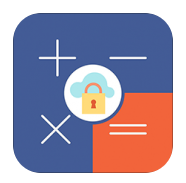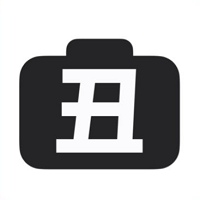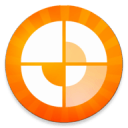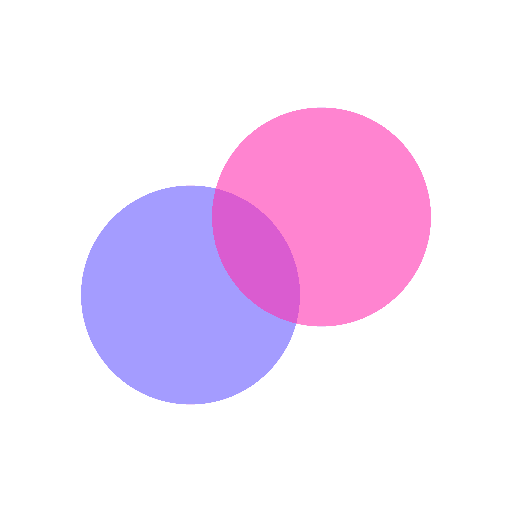电脑win7系统如何截图
2025-02-05 12:38:03来源:9gapp编辑:佚名
在日常的工作和学习中,我们经常需要记录屏幕上的信息。windows 7系统为我们提供了多种截屏方法,以满足不同的需求。本文将详细介绍几种常用的截屏方式,并提供一些实用的技巧,帮助用户快速掌握win7系统的截图技巧。
一、基本截屏方式
1. 全屏截图:这是最简单的方法之一。只需按下键盘上的“print screen”键(简称prtscn),即可将当前屏幕的内容复制到剪贴板上。之后可以打开画图工具或其他图像编辑软件,按ctrl+v粘贴截图,然后保存为图片文件。
2. 活动窗口截图:若只想截取当前活动窗口,可以同时按下alt键和prtscn键。这样只会捕捉到当前活动窗口的画面,而不是整个屏幕。同样,可以通过粘贴到画图工具来保存截图。
二、高级截屏工具
除了上述基础方法外,win7还内置了一个名为“截图工具”的应用程序,它提供了更丰富的功能,如标注、高亮等。使用方法如下:
1. 在开始菜单中搜索“截图工具”,打开该程序。
2. 点击“新建”按钮,选择截图模式(矩形截图、自由截图或窗口截图)。
3. 按照提示操作,完成截图后,可直接在程序内进行简单的编辑,如添加注释、箭头等。
4. 最后,点击“文件”菜单中的“保存”选项,选择保存位置及格式,保存截图。
三、快捷键与效率提升
为了提高工作效率,可以利用一些快捷键组合来简化操作流程。例如,在使用截图工具时,可以尝试以下快捷键:
- ctrl+shift+s:直接启动截图工具。

- ctrl+c:在截图工具中完成截图后,可以使用此快捷键将图片复制到剪贴板。
- ctrl+shift+c:在截图工具中选中某一区域后,使用此快捷键会复制该区域的图片到剪贴板,而非整个截图。
四、应用场景示例
1. 教学用途:教师可以使用这些技巧来制作教学课件,通过截图展示复杂的软件操作步骤,帮助学生更好地理解。
2. 技术支持:技术人员在远程协助时,可以通过截图向客户展示问题所在,从而提高沟通效率。
3. 工作汇报:员工在撰写工作报告时,可以截取关键界面或数据图表,直观地展现工作成果。
结语
通过以上介绍,相信读者已经掌握了windows 7系统中几种常用的截图方法。无论是日常的学习工作还是专业领域的需求,灵活运用这些技巧都将大大提高我们的工作效率。希望本文能对大家有所帮助,让截图变得更加轻松愉快!